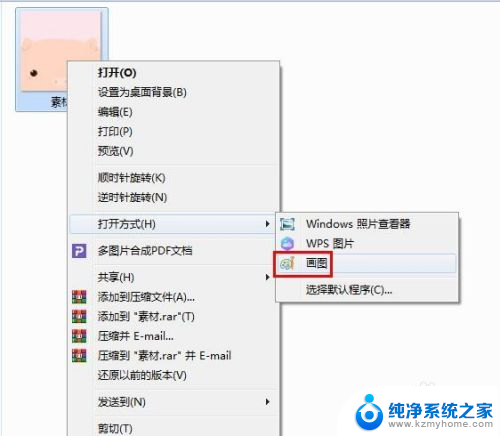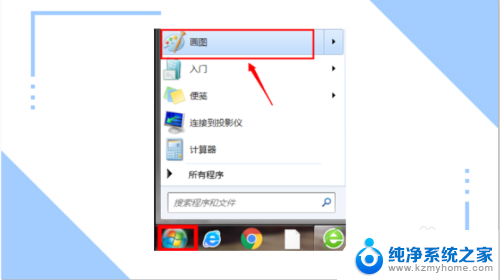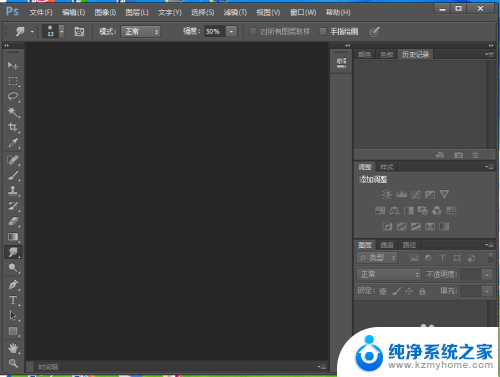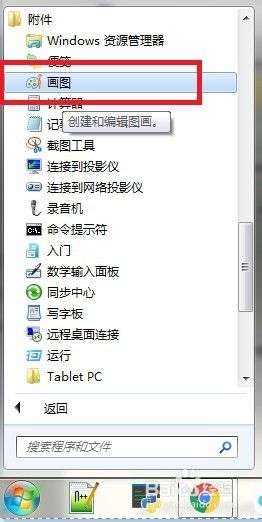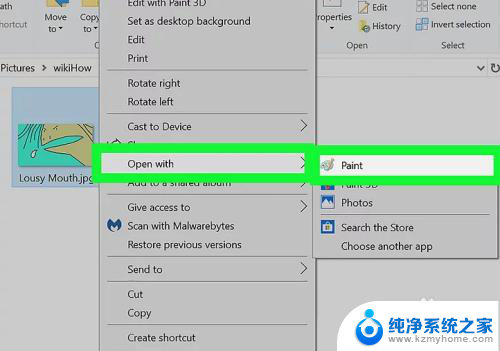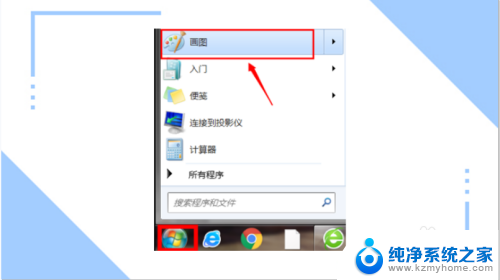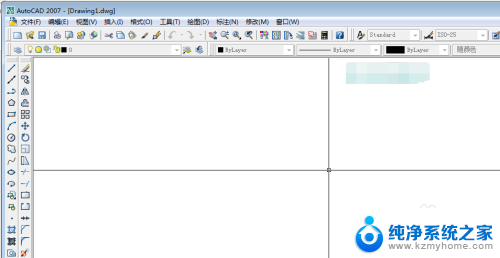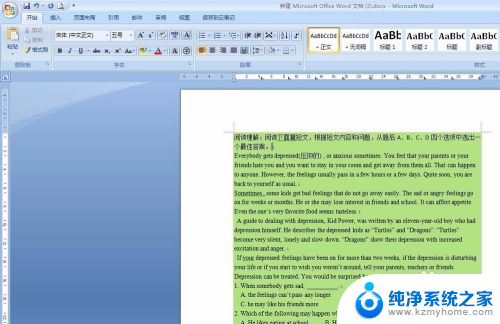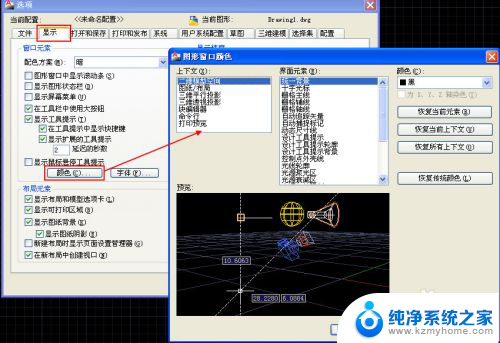画图背景颜色怎么换 画图工具如何更改背景色
更新时间:2023-09-29 11:05:08作者:yang
画图背景颜色怎么换,在进行绘图设计时,更改背景颜色是一项常见的需求,无论是在绘制矢量图形还是编辑照片,改变背景色都能为作品增添一抹个性色彩。如何轻松实现画图背景颜色的更换呢?幸运的是如今的绘图工具都提供了简单易用的背景色调整功能,让我们能够快速切换背景色。通过简单的几步操作,我们就能够为绘图作品选择合适的背景色,让作品更加突出和引人注目。接下来让我们一起来了解一下如何利用绘图工具来更改背景颜色。
操作方法:
1.第一步:选中需要更改背景色的图片,单击鼠标右键打开方式选择“画图”。
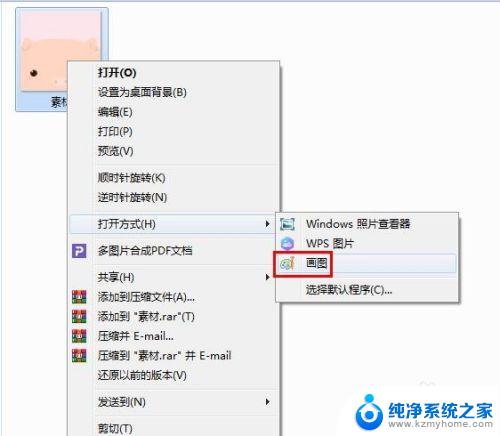
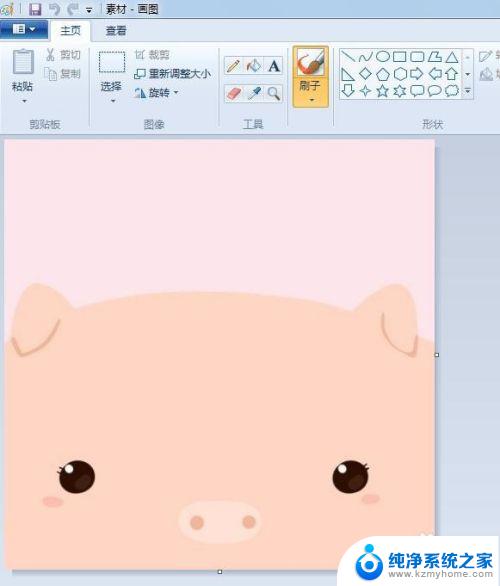
2.第二步:单击“选择”框,选中需要删除的背景区域。单击delete键删除。

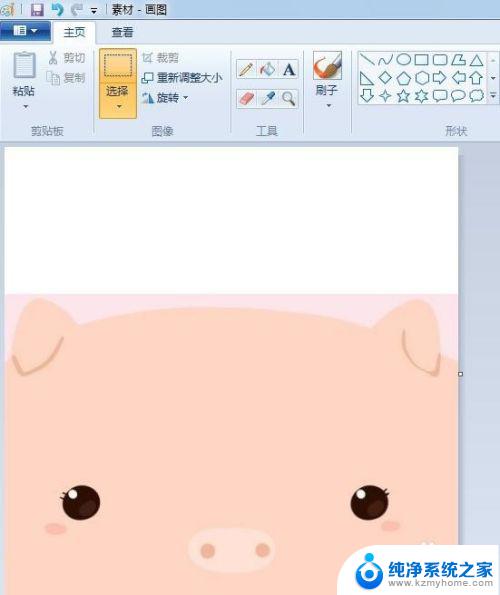
3.第三步:在工具栏中选择橡皮擦工具。
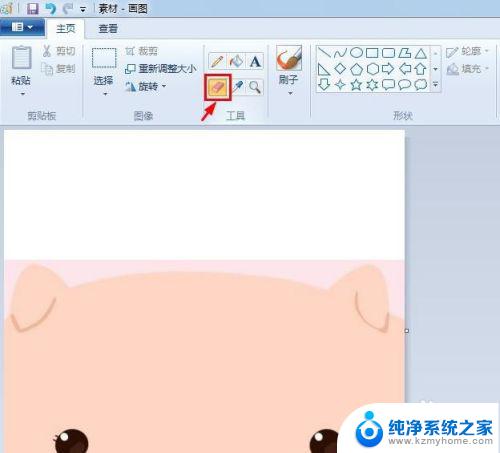
4.第四步:用橡皮擦工具擦除背景中的多余区域。
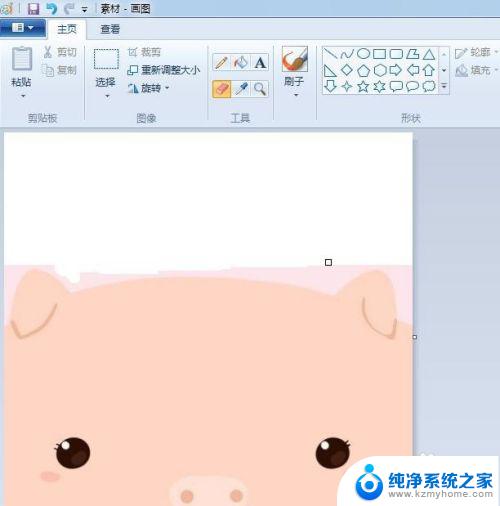
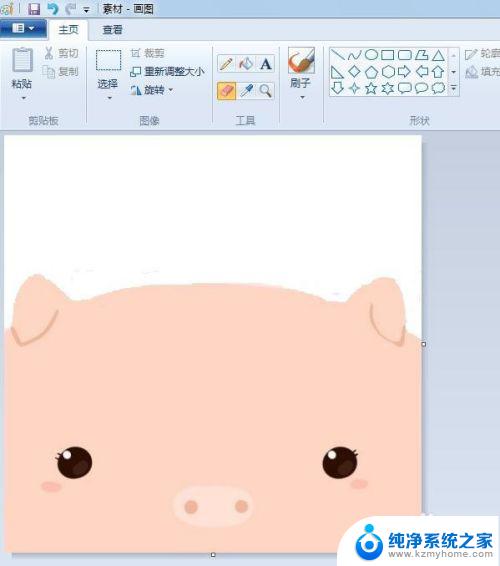
5.第五步:在工具栏中选择“用颜色填充”工具,根据喜好选择要填充的颜色。
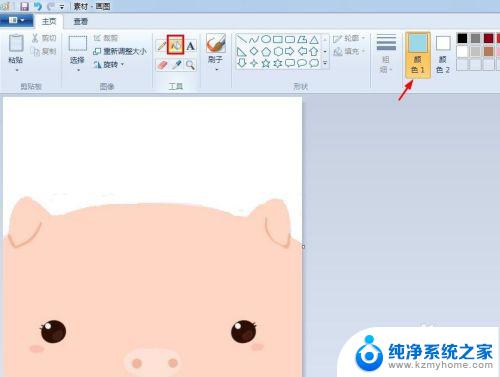
6.背景颜色变为蓝色,操作完成。
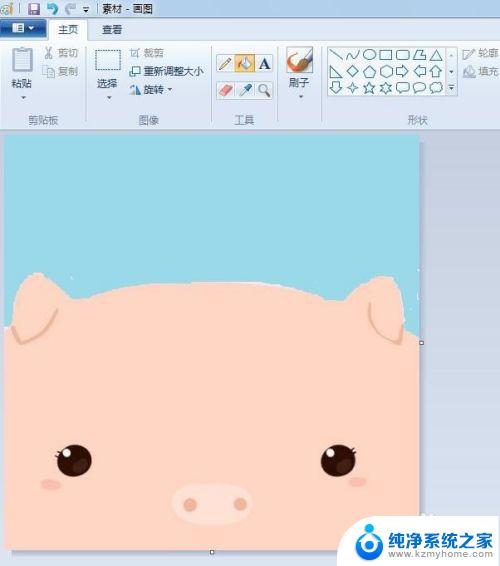
以上就是如何更改画布背景颜色的全部内容,如果您还有疑问,请参考本文中的步骤进行操作,希望这篇文章能够对您有所帮助。